Xoro HTC 1926D – страница 15
Инструкция к Xoro HTC 1926D
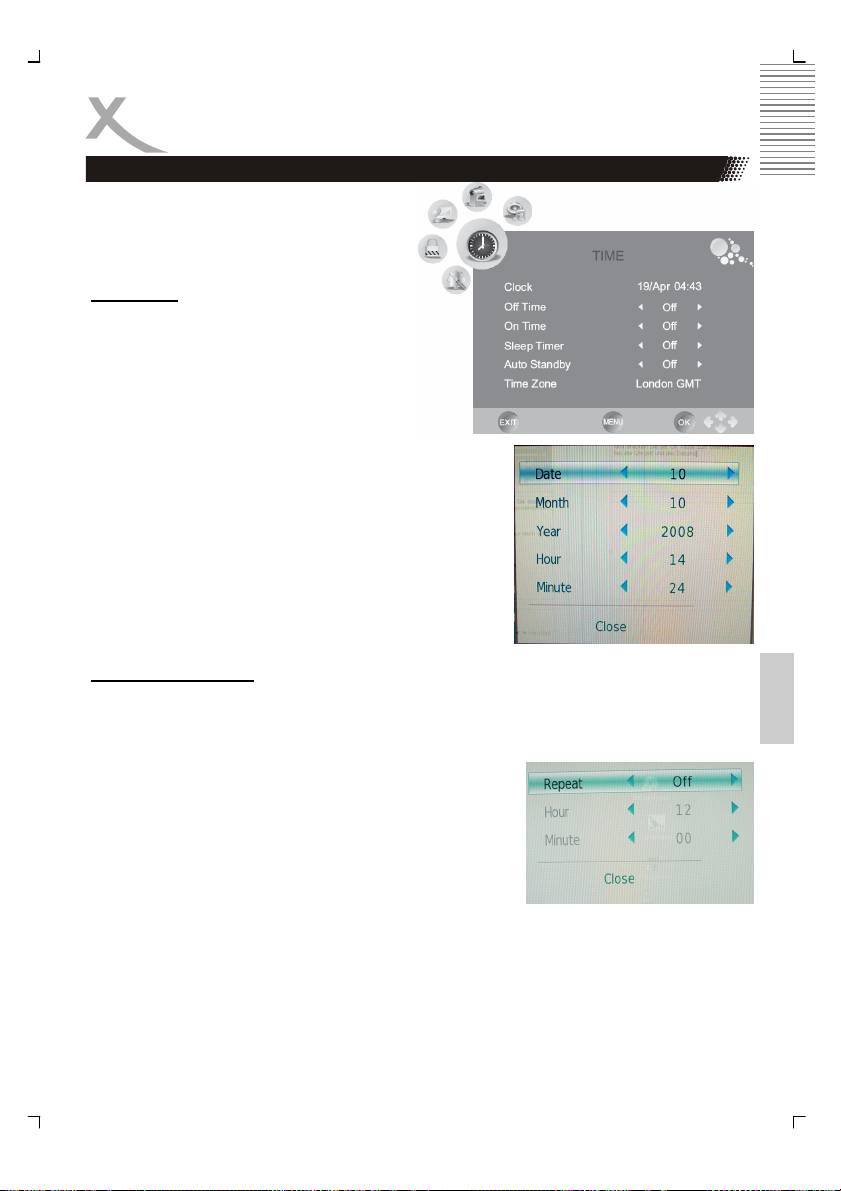
Configuracion de LCD
Configuracion de hora
La configuracion de la hora tiene las
opciones Hora/Fecha, apagado
automatico,prendido automatico, Stand-By
automatico y zona horaria.
Hora/Fecha
(Clock)
Escoja con el boton de flechas unas opcion y
presione OK para configurar la hora y la
fecha .Una ventana aparecera en la pantalla.
Con los botones ◄/► se cambiara la opcion
activa . Con los botones ▲/▼ se mueve a la
siguiente opcion . Estas son:
• Dia (Date)
• Mes (Month)
• Año (Year)
• Hora (Hour)
• Minutos (Minute)
Dirijase a „CLOSE“ y confirme los cambios con el boton
OK .
Español
Apagado automatico
(Off Time)
Con esta opcion puede hacer que la television se apague a una hora atuomaticamente.
Active la opcion con el boton ► y una ventana aparecera en la pantalla. Ahi definira el modo
y la hora correspondiente.
• Repetir (Repeat)
Esta opcion contiene las configuraciones para Una
vez (Once), diario (every day), Lunes-Viernes -
Freitag (Mon.-Fri), Lunes-Sabado (Mon.-Sat.),
Sabado-Domingo (Sat.-Sun.), domingo (Sun) apa
gar Aus.
• Hora (Hour)
Aca define la hora en horas .
• Minutos (Minute)
Aca define la hora en minutos
Una configuracion puede ser por ejempo : Lunes-Viernes 18:05 Uhr
En esta hora se apgara la television automaticamente siempre.
39
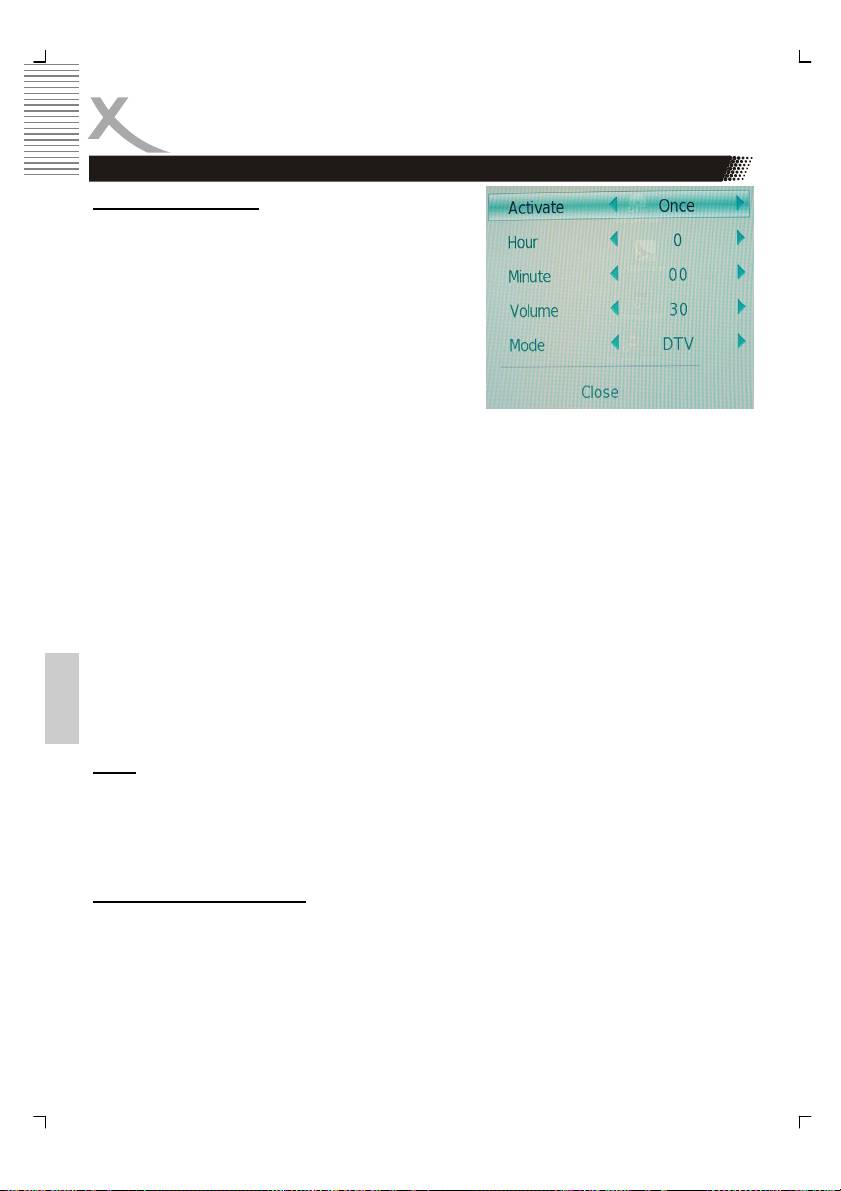
Configuracion de LCD
Configuracion de la hora
Prendido Automatico (On Time)
Con esta opcion puede hacer que se prenda la
television a una hora determinada
automaticamente .Active la opcion con el boton ► y
aparecera una ventana en la pantalla . Ahi definira el
modo y la hora correspondiente.
• Repetir (Repeat)
Esta opcion contiene las configuraciones para
Una vez (Once), diario (every day), Lunes-
Viernes (Montag-Freitag), Lunes-Sabado
(Mon.-Sat.),Sabado-Domingo (Sat.-Sun.),
domingo (Sun) apagar Aus.
• Hora (Hour)
Aca define la hora en horas .
• Minutos (Minute)
Aca define la hora en minutos
• Volumen (Volume)
Aca define el volumen .
• Fuente (Mode)
Aca define la fuente ,con la que la television se prendera ..Para escojer se en
cuentran a dispocision TDT, ATV y Radio.
Una configuracion puede ser : Lunes-Viernes 8:05 Uhr, Volumen 40 y TDT.
A esta hora se encendera la television en el canal que estuvo activo por ultimo asi como
con un volumen de 40 .
Español
Reloj
(Sleeptimer)
Con esta opcion programa el reloj en minutos para hacer que la television se apague
automaticamente .
Instruciiones
Puede accder a esta opcion apretando el boton SLEEP en el control remoto.
Stand-By Automaticamente
(Auto StanBy)
Con esta opcion se logra que se apague la television luego de algunos minutos si es que no
se recibe una señal activa de la fuente (DVD, HDMI, VGA ect.) .
40
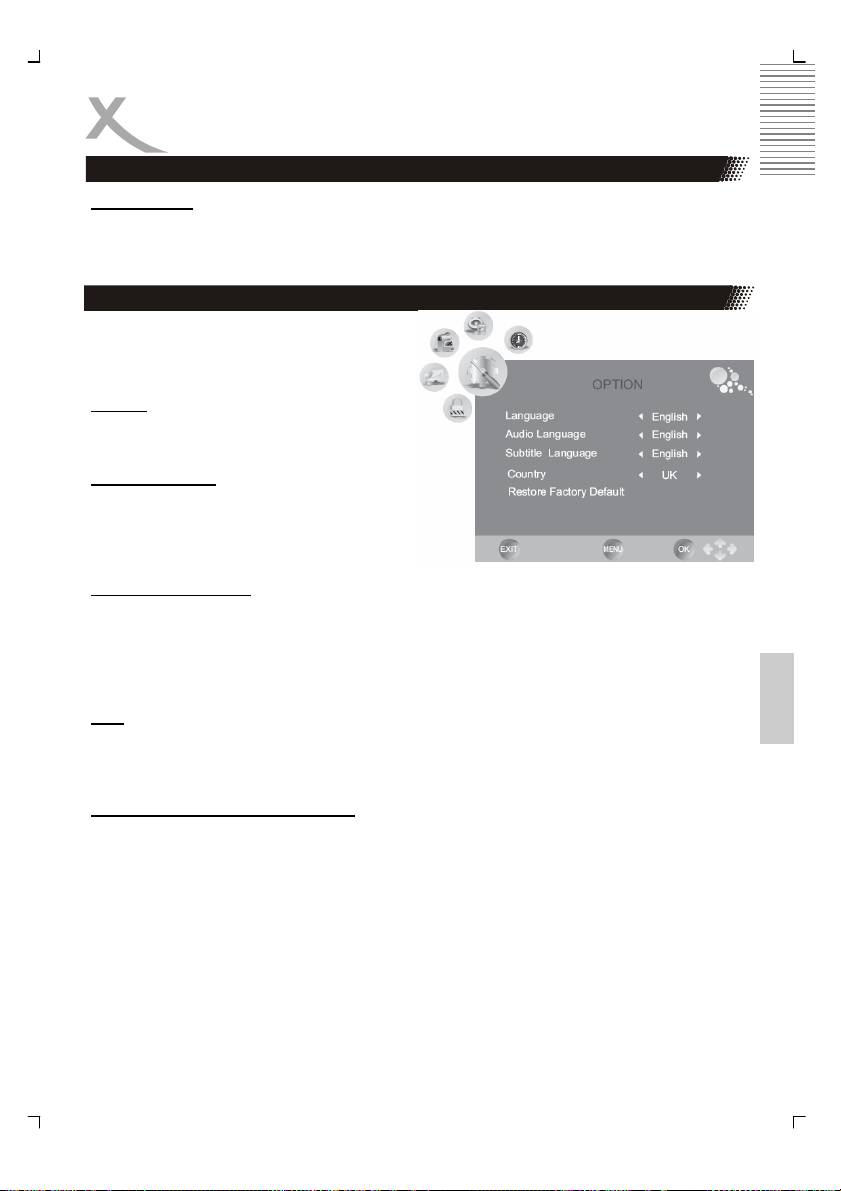
Configuracion de LCD
Configuracion de hora
Zona horaria (Time Zone)
Con esta opcion define la zona horaria ,en donde se encuentra el televisor . Si al momento
de hacer la busqueda escogio el pais entonces es la configuracion correcta .
Opciones
El menu de opcion contiene las
configuraciones de idioma del pais
correspondiente.
Idioma
(Language)
Aca define el idioma del OSD .
Idioma de Audio
(Audio Language)
Aca define el lenguaje activo de la television
o de los canales si es que variso idiomas son
ofrecidos.
Idioma de subtitulos
(Subtitle Language)
Aca define el idioma de los subtitulos en caso que estos sean ofrecidos.
Instrucciones :
En alemania no hay subtitulos en el TDT.
Español
Pais
(Country)
Aca se define el pais en donde se encuentra la television . Esta configuracion tiene
influencia directa a la zona horaria en la configuraciones de hora.
Cargar configuraciones de fabrica
(Restore Factory Default)
Con esta opcion carga las configuraciones de fabrica , todas las configuraciones hechas por
ustede seran borradas o deberan ser hechas nuevamente.
41
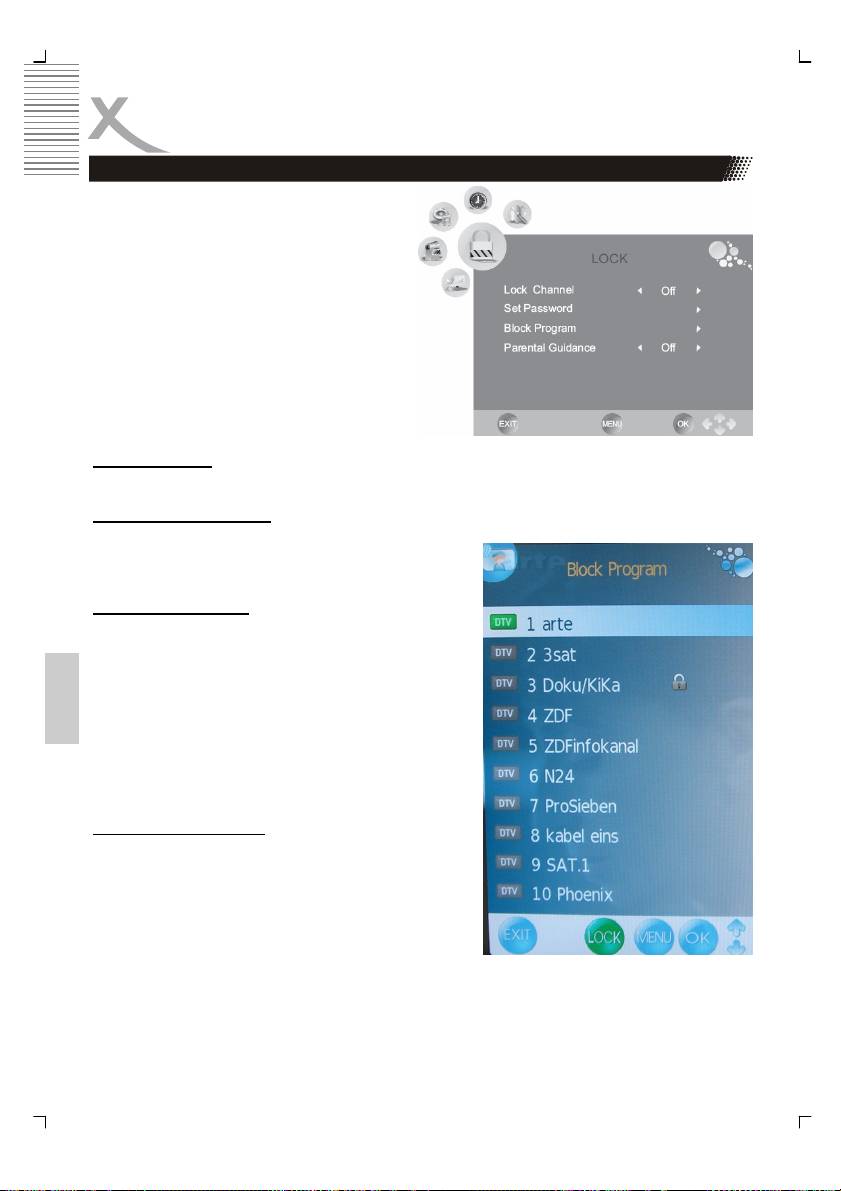
Configuracion de LCD
El menu LOCK contiene diferentes
configuraciones restringidas al canal de
television o a la definicion del nivel de la
configuracion de la seguridad para los
niños . La subopciones son bloqueo de
canales, cambiar Palabra clave, Bloquear
programa y seguridad para niños.
Usted puede cambiar las opciones si es que
ingresa la palabra clave ya especificada .
Ingrese luego de la pregunta el codigo de 4
digitos 0 0 0 0 .
Bloquear canal
(Lock Channel)
Cambiar palabra clave
(Set Password)
Con esta opcion puede cambiar la palabra clave ya
especificada .
Bloquear programa
(Block Program)
Con esta opcion puede bloquear los canales
independientemente . Luego de activar esta opcion
aparecera en la pantalla la lista de canales. Escoja
con ▲/▼ algun canal que desee bloquear . Presione
el boton VERDE y aparecera al lado del programa
Español
escogido el simbolo de una candado . Grabe
presionando el boton TV MENU .
EL canal bloqueado no podra ser visto mas .
Seguridad para niños
(Parental Guidance)
Con esta opcion puede definir el nivel de la seguridad
para niños , si es que esta es ofrecida por en canal,
Mientras mas grande sea el valor, mas grande sera la
seguridad .
Instrucciones :
En alemania no se ofrece nivel de seguridaden el
TDT o ATV .
42
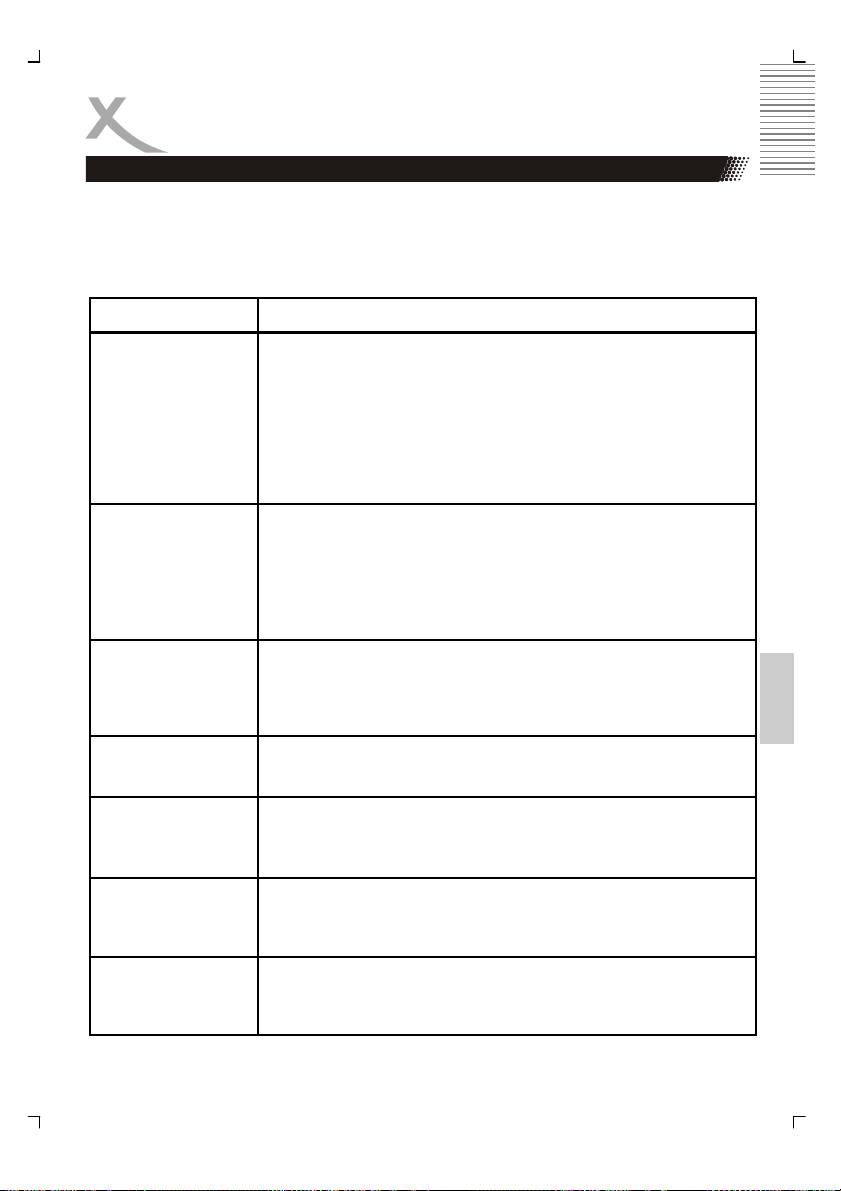
SOLUCION DE PROBLEMAS
Ante cualquier dificultad al utilizar el reproductor, consulte esta guía antes de solicitar
asistaencia técnica. Soporte técnico de Xoro/MAS:
• Tel: +49 40 77 11 09 17
Problema Solución
El TV no enciende
• Revise si los cables de suministro están conectados
apropiadamente al adaptador principal y que conectado al
tomacorriente
• Revise que los cables del adaptador principal estén conectados
al equipo.
• Los circuitos eléctricos pueden haberse reajustado. Desenchufe
los cables de suministro del tomacorriente, espere 60 segundos
y vuelva a enchufar.
No hay imagen
• Revise que la antena aérea o que la entrada de señal esté
conectada apropiadamente.
• Revise que la señal de entrada sea la correcta, ajustando con el
botón SOURCE
• Revise el ajuste de brillo y de contraste en el menú
No hay sonido
• Revise que el equipo no se encuentre en modo silencio o que el
Español
volumen se haya disminuido al mínimo.
• Revise que los cables de audio estén conectados
correctamente a las entradas correspondientes.
La imagen tiene
• Revise que la señal de entrada sea la correcta usando el botón
colores erróneos
SOURCE
La imagen es
• Revise que el ajuste de en el menú PC sea la correcta
inestable cuando se
comparándola con la de la señal emitida por el ordenador.
conecta a un
ordenador
Existen puntos de
• Una resolución alta en pantallas LCD pueden tener una
colores extraños en
pequeña cantidad de píxeles culpables.
la pantalla
• Esto es normal y dentro de los límites del control de calidad
Imagen a falso
• EL LCD se encuentra en el modo falso . Use el boton ZOOM
aspecto proporcion
para cambiar el formato de 16:9 a 4:3 .
43
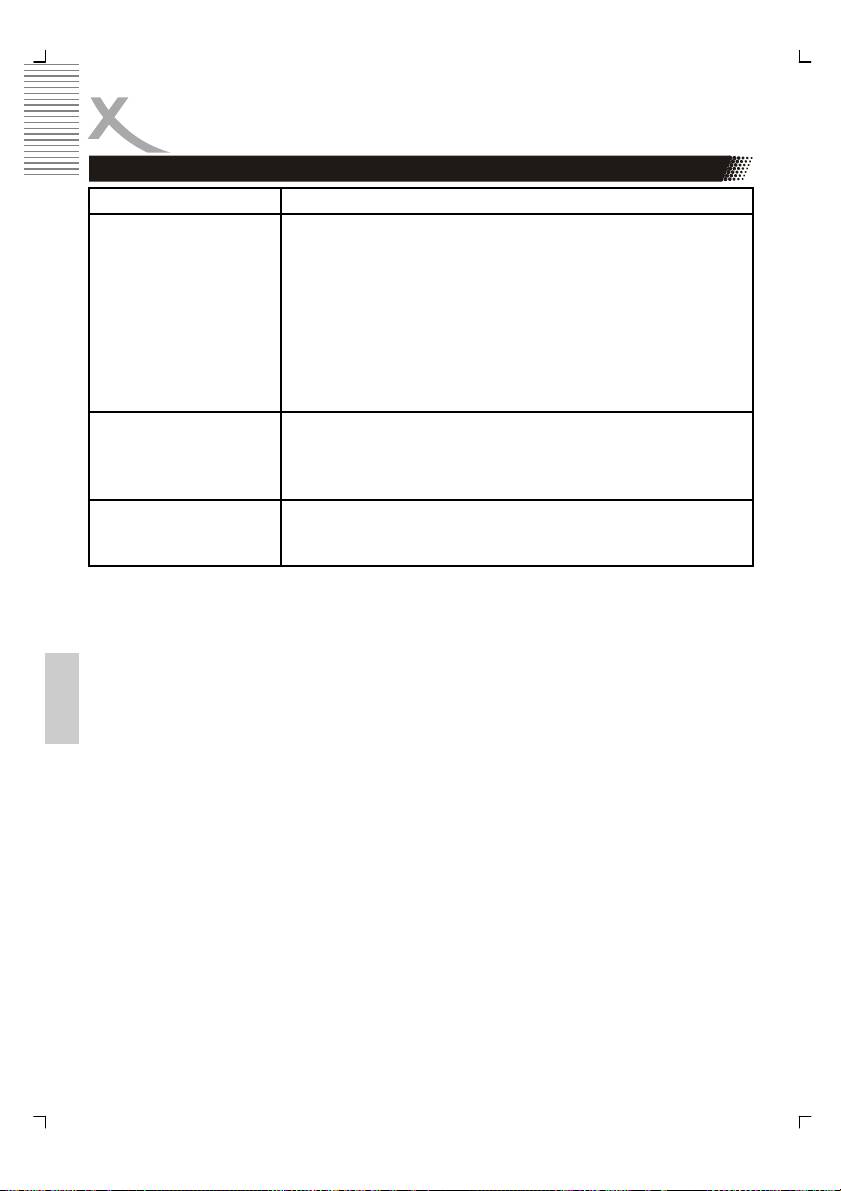
SOLUCION DE PROBLEMAS TDT
Sintoma Correcion
No hay programa de
• Prenda el equipo en modo TDT .
TV
• Compruebe que en su zona se pueda recibir
programas de TV con el TDT .
• Mueva la antena nuevamente . Tome en cuenta la
direcion de la señal de los canales.
• Use una activa activa o una antena de techo.
• Repita la busqueda de canales de TV.
Imagen congelada
• Mueva la antena nuevamente hasta que reciba una
mejor imagen .
• Use una activa activa o una antena de techo.
Mosaicos fuertes,
• Mueva la antena.
defectos en la imagen
• Cambie de canal
Español
44
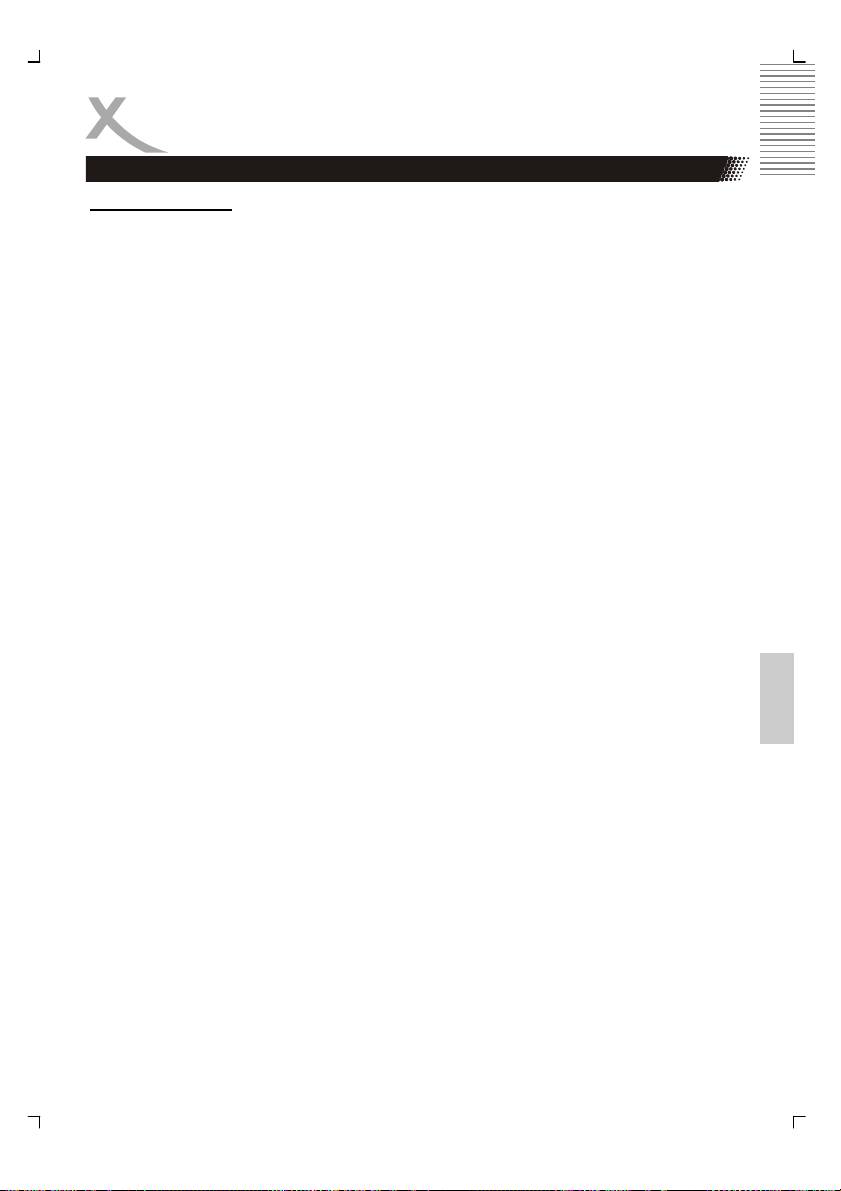
TDT
Calidad de imagen
La calidad de imagen del TDT es diferente dependiendo de cada pais. En el este debido al
ancho de banda y calidad de transmision sera muy influenciada.
El ancho de banda enviado sera definido por cada estacion de TV y puede ser modificado
solo por estos mismos. En caso de recibir mosaicos fuertes, defectos o imagen muy
borrosa, puede tratar de cambiar la posicion de la antena para cambiarlo y poder recibir una
imagen mejor. Sin embargo es posible que en condicion de recepcion optimales en ciertos
canales no se pueda obtener una mejor calidad de imagen dado a que el ancho de banda
son demasiados bajos.
Aca algunos ejemplos para alemania de los distinos anchos de banda :
ZDF 2700 a 4500 kbps
ARD 2000 a 4500 kbps
Tercer programa 1800 a 3500 kbps
TV privada 1800 a 2700 kbps
Mientras mas grande sea el anchp de banda mejor sera la calidad de imagen y ademas
recibira menos defectos , mosaicos o distorciones .La nitidez de la imagen al igual que en
ancho de banda es dependiente de la resolucion y de la fuente del material . Se puede
decir que mientras mas grande sea la nitidez mejor sera la resolucion de la imagen. Algunas
estaciones de TV envian con nitidez mas baja que otras. Aca algunos ejemplos de
resolucion :
Canales abiertos 720x576 oder 704x576
Algunos canales privados 544x576 oder 528x576
Español
Las condiciones de recepcion pueden ser influenciadas por usted de alguna manera.
Algunas muestras de recepcion mala son por ejemplo una imagen congelada o el mensaje
de „no señal“. Tiene mucjas formas de mejorar la recepcion. Hay tres tipos de antena , la
pasiva, la activa o la antena de techo. Las antenas pasivas o activas son las conocidas
antenas de habitacion. Ponga la antena siempre de manera que pueda recibir la mejor
señal .Tome en cuenta tambien de las posiciones de la emisora. Use de preferencia
antenas de alta calidad. La mejor calidad es entregada por una antena de techo con las que
estan instaladas para recibir programas de canales analogos. Aca usted puede obtener una
mejor calidad imagen dependiendo de la posicion de la antena.
Informaciones sobre las zonas de emisoras y las posiciones tiene usted en internet :
http://www.ueberallfernsehen.de. Ahi encontrara tambien una idea de los distintos canales u
emisoras de TV .
45
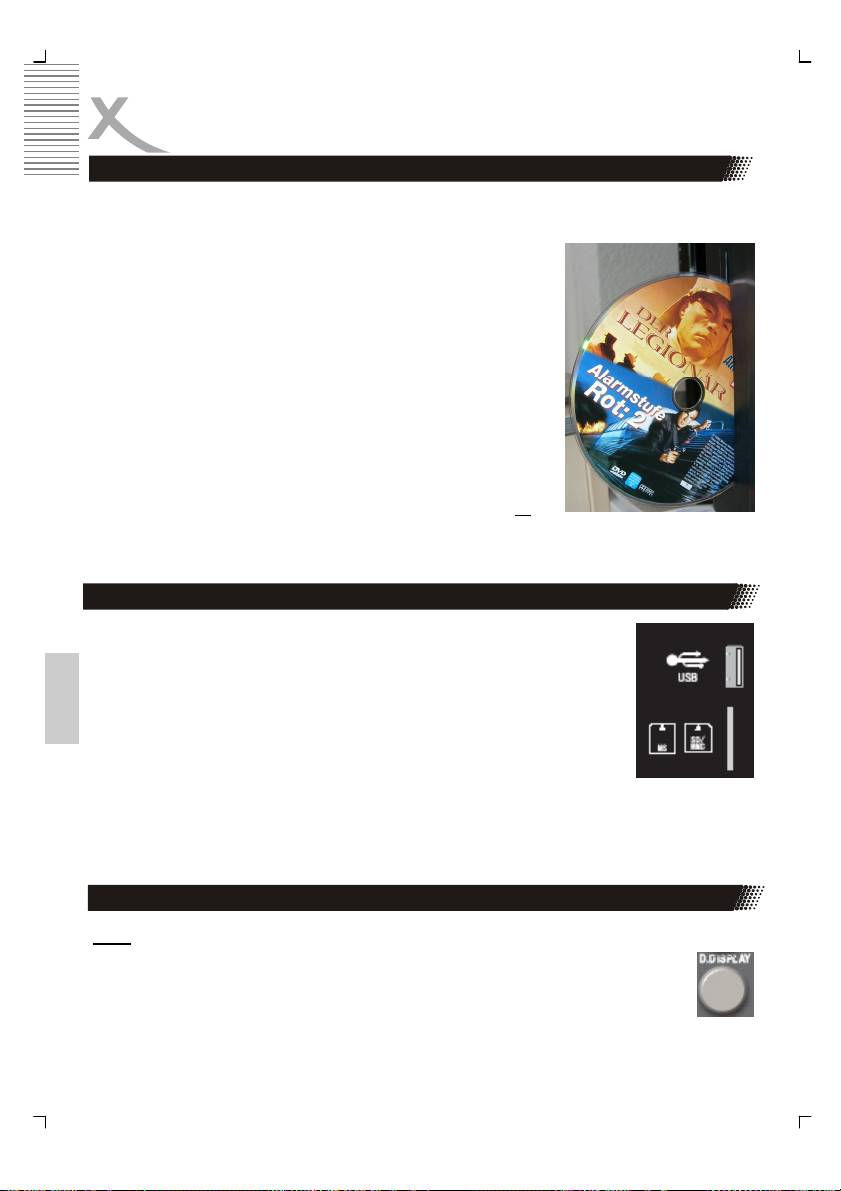
DVD / USB / TARJETAS
Presione el boton SOURCE en el control remoto para activar el reproductor de DVD
interno .
La ranura de DVD abre y produce un sonido. La ranura esta al
lado izquiero del HTC xx26D. Coloque el disco con el lado
impreso arriba en la bandeja y presione muy delicadamente al
lado derecho. La bandeja mueve al disco y lee automáticamante
la información del disco.
Notas:
• Si el disco es insertado con el lado equivocado, se tratara
de leer el disco. Este procedimiento necesita mas tiempo
que de una manera normal. EL reproductor no leera el
disco y mostrará un mensaje “No hay disco” y saca el
disco.
• Para retirar un CD o DVD debera encontrarse el aparato
en modo DVD .Presione el boton OPEN/CLOSE (▲
) en
el control remoto . Si el aparato no se encuentra en esta
en modo DVD este boton se queda sin funcion . Presion el boton SOURCE y escoja
„DVD“.
USB y lector de tarjetas
Conecte un USB o una tarjeta en la conexion correspondiente. Por lo
general la parte escrita mira para atras como en un disco.
Presione DVD-SETUP para activar el USB o el leedor de la tarjetas para
acceder a las configuraciones del sistema y para escoger dentro de la
opcion fuente la entrada requerida. (DVD, USB, CARD) .
Español
Si hay problemas lea las instrucciones en la pagina 58.
Instrucciones :
En la conexion USB debera solo ser conectados almacenadores USB (USB-Stick) .
Teclas importantes en el mando a distancia
INFO
Se mostrara un aviso OSD (Pantalla activa) en la parte de arriba de la pantalla,
cuando ciertas funciones sean ejecutadas o el botón D.DIPLAY en el control remoto
sea presionado. El OSD es una superficie fácil de usar para el cliente que sirve para
mostrar el estado del tipo de reproducción. Dependiendo, del tipo de disco que este
metido (DVD, CD, MP3) , la forma del OSD se vera de distintas maneras.
46
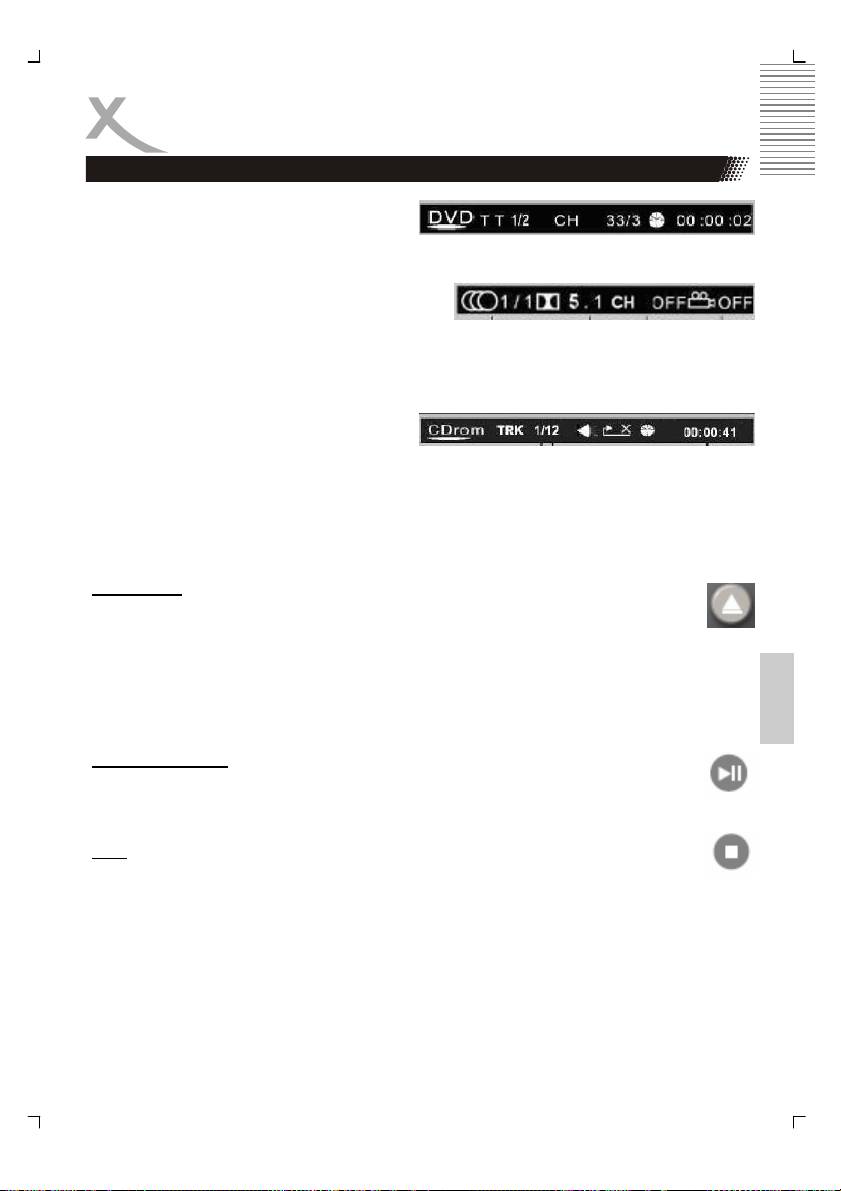
DVD / USB / TARJETAS
Teclas importantes en el mando a distancia
En un video DVD se ve la siguiente
información con el numero de Títulos y cual
será reproducido (TT 1/2),el numero de
capítulos en un titulo (CH 33/35) y el tiempo ya reproducido hasta ese momento en el
capitulo.
Al momento de presionar el botón D.DIPLAY
aparece en el video DVD la siguientes imágenes :
Tono activado / Formato del tono DD 5.1 CH (canal) / Subtítulos ( aquí en el ejemplo no hay
ninguno) (OFF) / Otras perspectivas ( en este ejemplo no hay otras perspectivas activas por
el momento)
En un archivo de video MPEG-4 se
mostraran otras informaciones a
comparación de un video DVD.
Informaciones importantes en un disco ISO con archivos MPEG-4 serán :
Formato de disco ( aquí CD ROM ) / Número de pistas y cual será reproducida ( TRK
1 /12) / Con o sin audio / Tiempo transcurrido
Abrir/Cerrar
Para abrir y cerrar la bahía del disco. Presione el botón OPEN en el panel frontal o
del control remoto.
NOTA:
Español
• El reproductor no avanzará o retrocederá mientras que se muestre “WARNING” en
una sección del disco.
Reproducir/Pausa
Presione el botón PLAY/PAUSE para reproducir el disco. Presione el botón PLAY/
PAUSE para hacer una pausa durante la reproducción del disco.
Stop
Presione le botón STOP para parar en dos modos:
• Presione el botón STOP una vez. En esta parada se memoriza la posición de la
reproducción y el indicador OSD muestra PRESTOP. Presione el botón PLAY para
continuar la reproducción normal.
• Presione el botón STOP dos veces para detener completamente el disco, el
indicador OSD muestra “STOP” Presione el botón PLAY para reproducirle disco.
47
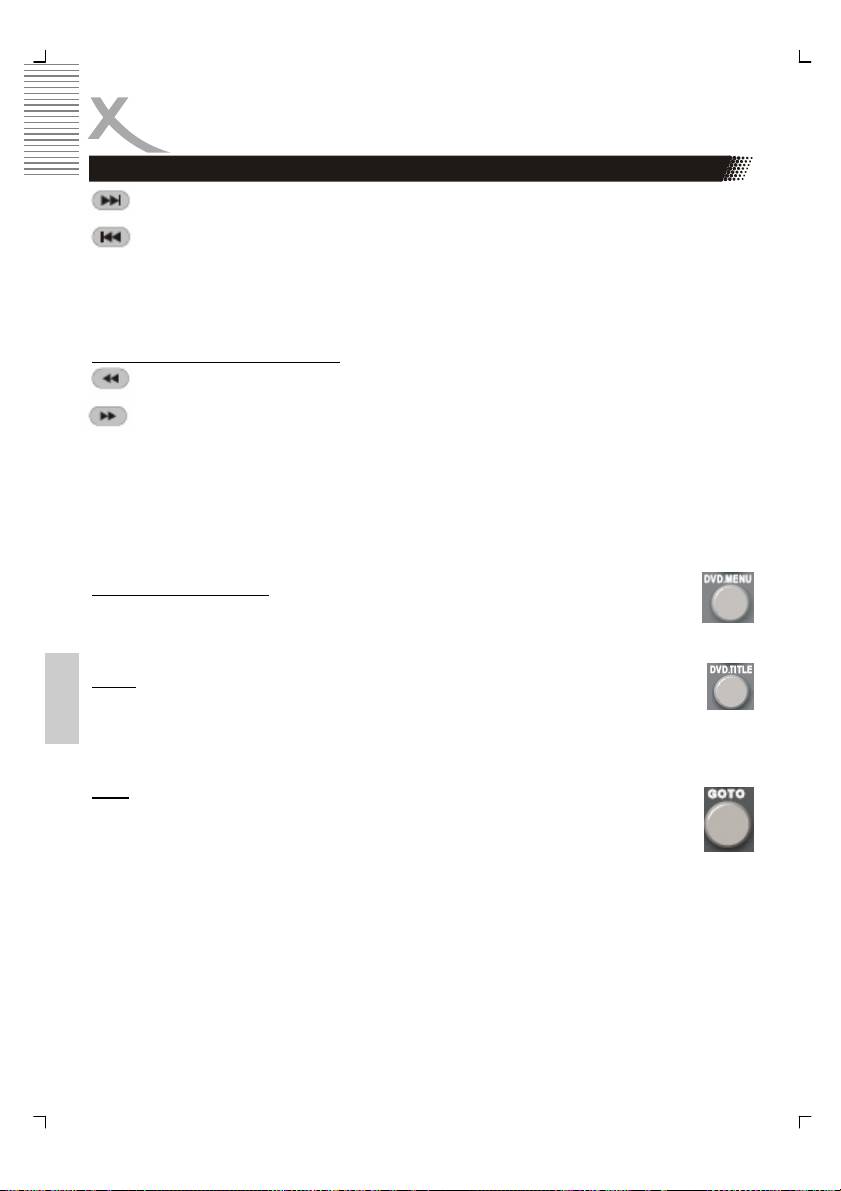
DVD / USB / TARJETAS
Teclas importantes en el mando a distancia
Presione este botón para avanzar un capítulo del DVD o pista del CD
Presione este botón para retroceder un capítulo del DVD o pista del CD
NOTA:
• Un DVD de un sólo capítulo no se puede saltar o un CD de una sola pista.
Retroceder rápidamente/avanzar
Presione este botón para retroceder rápidamente a través del disco.
Presione repetidamente para aumentar la velocidad
Presione este botón para avanzar rápidamente a través del disco.
Presione repetidamente para aumentar la velocidad.
NOTA:
• El reproductor se pone en silencio durante el avance o retroceso rápido .
• El reproductor no avanzará o retrocederá rápidamente mientras que se muestre
“WARNING” en una sección del disco.
Menú de inicio del DVD
Mientras se reproduce un , presione el botón DVD.MENU para ir al menú de inicio
del DVD.
Titulo
Mientras este reproduciendo un Video-DVD y presiona el boton DVD.TITLE,
Español
regresara en el menu de titulo de un Video-DVD .
Goto
1. Presione el boton GOTO.
2. Con el cursor y el boton ENTER podra escoger cualquier punto del menu
para el tiempo de reproduccion , titulo capitulo o pista.
3. Con el boton ENTER confirma su eleccion.
4. Con el boton GOTO regresa a la reproduccion normal .
48
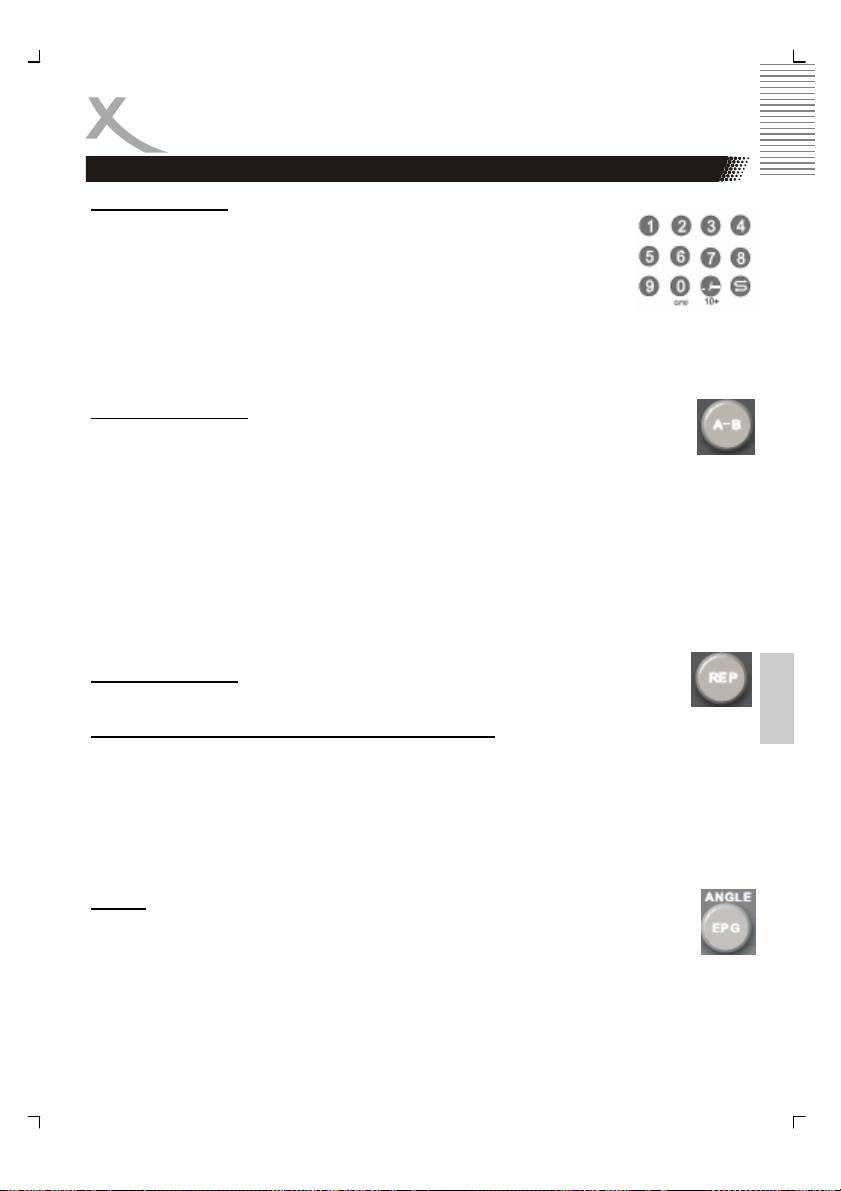
DVD / USB / TARJETAS
Teclas importantes en el mando a distancia
Teclado numérico
(Acceso al programa aleatorio)
1. Para acceder a un episodio de un DVD o a una pista de un CD
presione el número deseado desde el teclado numérico.
2. Ingrese los datos para en el menú de inicio del DVD o desde el
menú de configuración.
NOTA:
• Algunos discos DVD no permiten el acceso a funciones directas.
Repetir sección A-B
Para repetir alguna sección específica de un disco.
• Presione el botón A-B en el punto de comienzo de la sección deseada,
“REPEAT A-” aparecera en la pantalla.
• Presione el botón A-B una vez mas, al final de la sección deseada, “REPEAT A-B”
aparecera en la pantalla. La seccion deseada A a B hasta que la función es cancelada.
• Para cancelar la función, Presione el botón A-B otra vez para regresar a reproducción
normal .
NOTA:
• Algunos discos DVD no permiten la funcion A-B .
Español
Modo de repetición
Presione el boton REP repetidamente para seleccionar modo de repetición.
En modo DVD En modo CD
REP. CHAPTER Repetir capitulo REP. 1 Repetir pista
REP. TITLE Repetir titulo REP. ALL Repetir disco
REP. OFF Apagar repetir REP. OFF Apagar repetir
NOTA:
• Algunos discos DVD no permiten la function repetir.
Angulo
Mientras se ponga un DVD, presione el boton ANGLE repetidamente para
seleecionar el angulo deseado de la camara. Un DVD puede contaner a partir de 9
angulos de camara seleccionables.
49
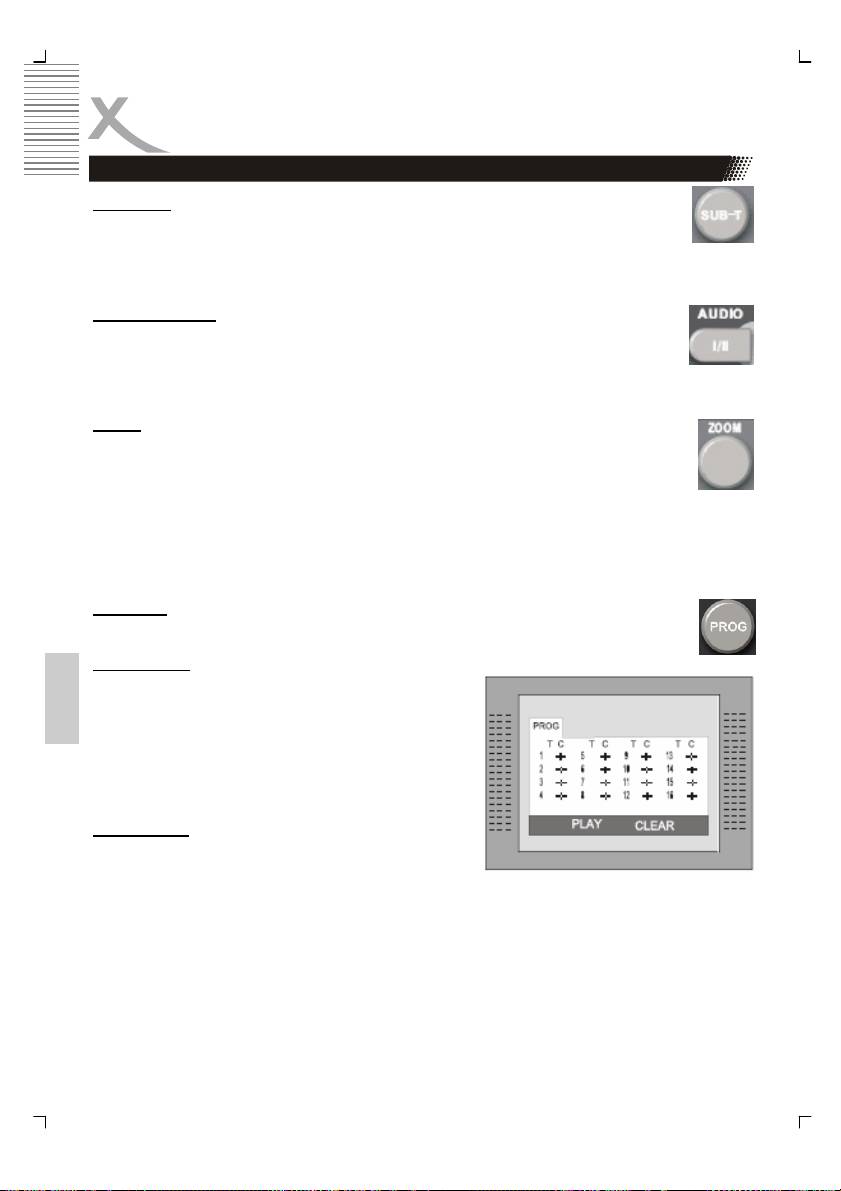
DVD / USB / TARJETAS
Teclas importantes en el mando a distancia
Subtitulos
Mientras se ponga un DVD, Presione el botón SUB-T repetidamente para
seleccionar subtitulo deseado, un DVD puede contener mas de 32 subtitulos
seleccionables.
Track de sonido
Mientras se ponga un DVD, Presione el boton AUDIO repetidamente para
seleccionar el track de sonido deseado. Un DVD puede contener mas 8 tracks
seleccionables.
ZOOM
Presione el botón ZOOM repetidamente, la pantalla de TV mostrara:
ZOOM x2 —> ZOOM x3 —> ZOOM x4 —> ZOOM x1/2 —> ZOOM x1/3 —> ZOOM
x1/4 —> ZOOM OFF
Cuando se ponga JPEG. Presione el boton ZOOM aparecera el zoom x1/2, x1/3, x1/4,
presione el boton de direccion para rotar la imagen. Mientras se muestre el zoom x2, x3, x4,
presione el boton de direccion para mover la posición de la imagen.
Programa
Presione PROG para salir del menu del programa.
En mdo DVD
Cuando el menú de programa aparezca introduzca el
titulo y numero de capitulo.
Español
PLAY: Presione PLAY para empezar un programa.
CLEAR: Presione CLEAR si quiere cancelar
informacion mala que ha dado. Presion CLEAR otra
vez para cancelar todos los tracks.
En modo CD
Cuando el menu del programa aparezca, introduzca
el numero de Track y presione ENTER, cuando la
programación esta completa.
• PLAY: Presioine PLAY para empezar un programa.
• STOP: Presione dos veces STOP para salir del modo de programa.
• CLEAR: Presione CLEAR si quiere cancelar información mala que ha dado
enteriormente o cancele la pista deseada. Presione CLEAR otra vez para cancelar
todas las pistas.
50
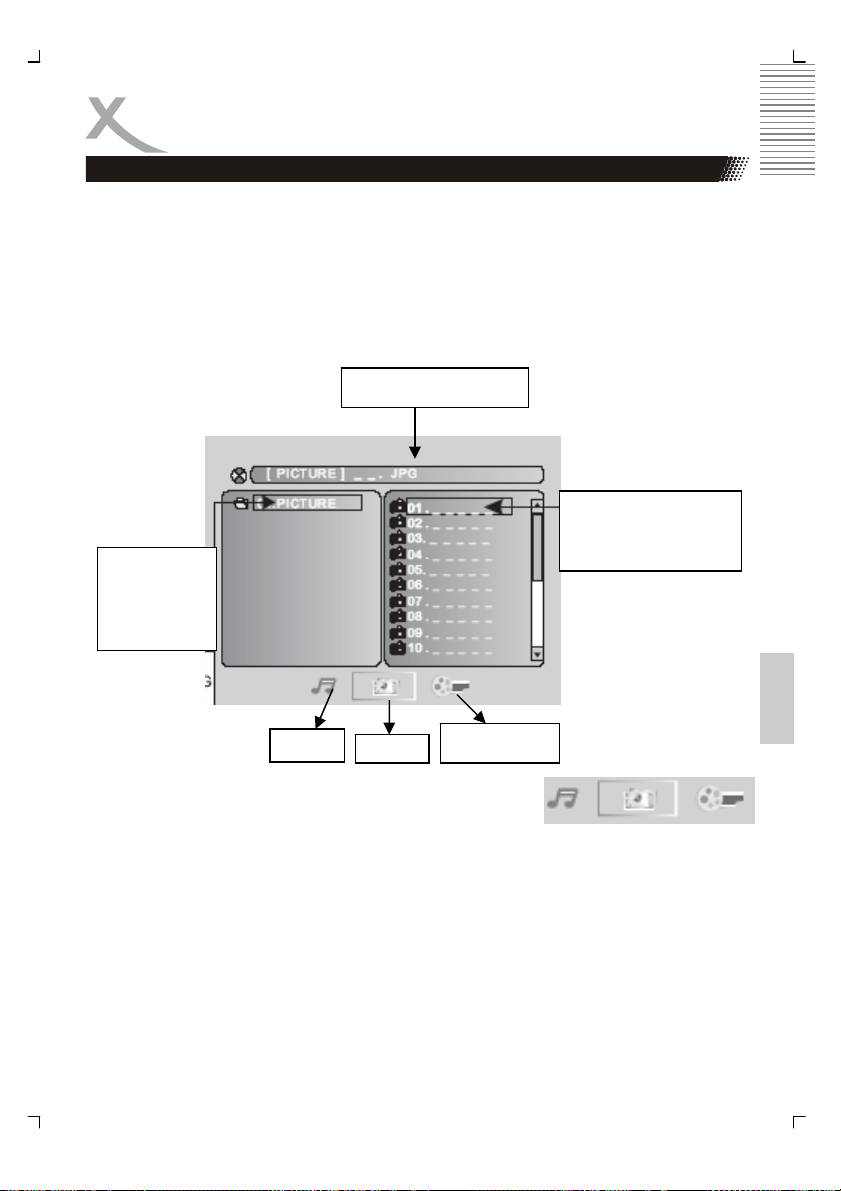
DVD / USB / TARJETAS
Grabar archivos de Musica-, JPEG– o Video
Coloque un disco en la lectora, conecte una tarjeta SD, MMC o MS o un USB (USB Stick) .
EL reproductor busca automaticamente (si es que la opcion AUTO en Fuente esta activada
en la configuracion de sistema ) las carpetas en donde se encuentre grabada los archivos
de Musica-/JPEG/Video. El reproductor buscara automaticamente las carpetas con archivos
de musica/JPEG/Video . Luego cambiara auitomaticamente en la primera carpeta con
archivos de musica (en disco tanto con musica como con archivos JPEG , en discos con
solo un tipo de archivo cambiara a la primera carpeta y reproducira la primera cancion a
partir (nombre del archivo sera mostrado) La pantalla se vera de manera parecida a como
se ve en la imagen de abajo:
Nombre del archivo
La barra desplazado-
rase movera mien-
tras el archivo baje.
Nombre
actual de
directorio
Español
Archive
Music
NOTAS:
JPEG
• El control
remoto debe estar en modo DVD, esto se logra
presionando el botón de DVD en el control remoto.
• Con las flechas hacia la derecha usted puede cambiar
la ventana de lista, la ventana de pistas y el formato del archivo. Formatos del
archivo están ordenados así : Música (nota), Imágenes (cámara) y video flecha).
• En caso de que la conexion USB o la tarjeta no se active automaticamente escoja
en el SETUP dentro de las configuraciones del sistema —> Fuente la entrada
deseada (USB, Tarjetas (Card) o DVD).
En la conexion USB debera solo ser conectados almacenadores USB (USB-Stick) .
51
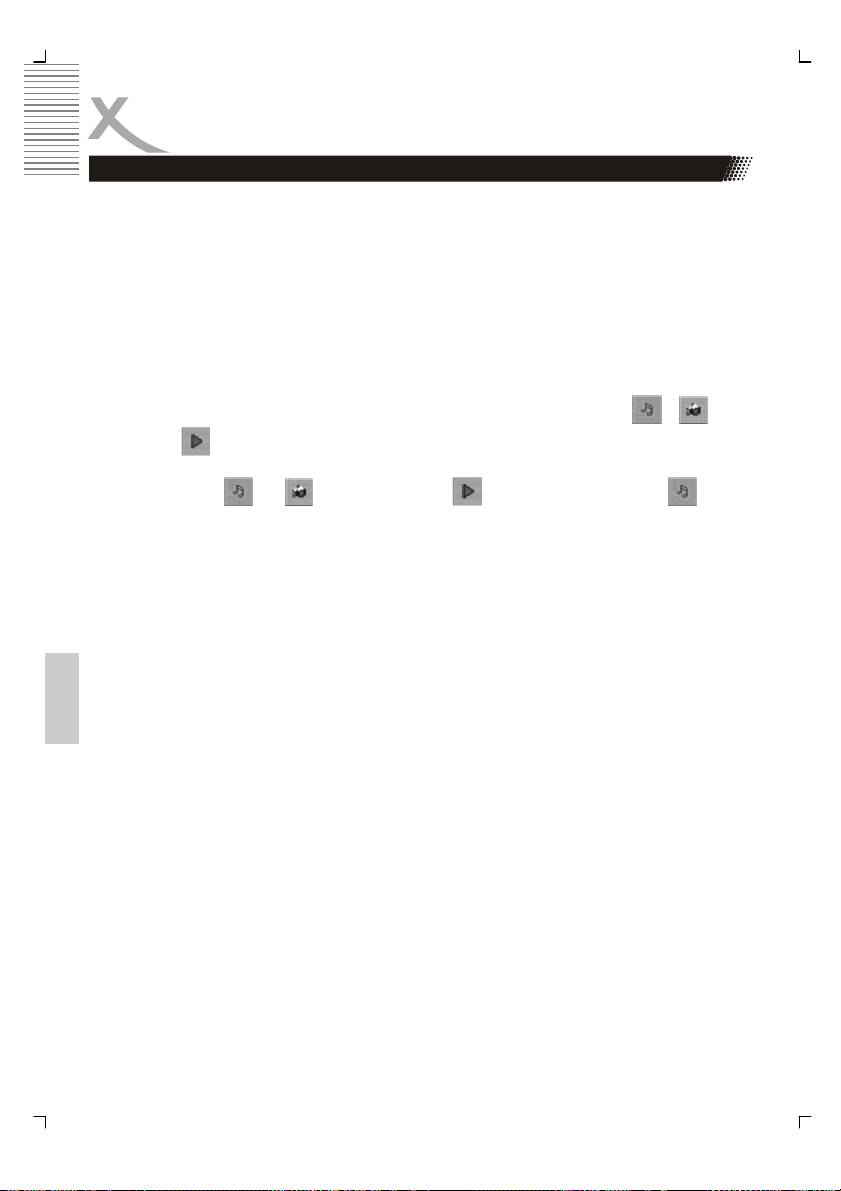
DVD / USB / TARJETAS
Grabar archivos de Musica-, JPEG– o Video
Use las flechas para entrar a la región de directorios e ilumniar el directorio deseado,
luego el empezara a reproducir la primera pista. Usted puede tambien puede usar las
flechas para entrar a la región de archivos y seleccionar el archivo que guste .
Notas:
• Presionando las flechas izquierda y derecha,usted puede activar una region
de directorio, una region de archivos y escoger archivos separadamente.
• La iluminación de la región de directorio y archivos es mostrada en la imagen
en la página izquierda; mientras se illumine un rectángulo transparente.
• En la región de cambio de archivo puede presionar izquierda y derecha para
cambiar la iluminación, luego presione ENTER; los botones ” ” “ ” y “
” estan ilustrados en la parte iziquierda de la figura. Por ejemplo , si un
disco con archivos Musica y JPEG pero sin videos es cargado,el color de la
letra “ ” y “ ” seran blancos y “ ” negros. Si es Music , “ ” sera
rojo.
• Cuando se reproduce una imagen JPEG en discos conteniendo archivos
Musica y JPEG , presione Return para regresear a la lista JPEG .
• Usted puede presionar los botones de los numeros para seleccionar los
archivos que desea reproducir. Por ejemplo, si desea la pista 15 en la lista
actual , presione el boton 10+ , y luego presione “5”, el número 15 se
reproducira.
Notas:
Español
• Cuando se reproduce un disco con archivos Music files, ningún video puede
ser mostrado al mismo tiempo.
• Puede presionar “PREVIEW” para obtener mensajes de ayuda.
• Cuando se reproduzca una imagen JPEG , presione el botón de programa
para escojer el modo de transicion de fotos. Hay 17 modos de transición
disponibles. Presione Program repetidamente para activar la función y escoja
el modo deseado . Los siguientes modos estan disponibles :de izquierda
superior a abajo, De abajo a izquierda ,de derecha a izquierda, de izquierda a
derecha, de izquierda superior a derecha inferior , de derecha superior a
izquierda inferior, de izquierda inferior a derecha superior, de derecha inferior
a izquierda superior, de centro a arriba y abajo , de arriba y abajo al centro, se
despliega de izquierda o derecha al centro , contraventana Horizontal,
contraventana Vertical , desplegada desde las esquinas al cetro , luego
reprodcir y ,apagado .
• La carpeta no debera contener mas de 400 archivos (Musica, Fotos, Video)
52
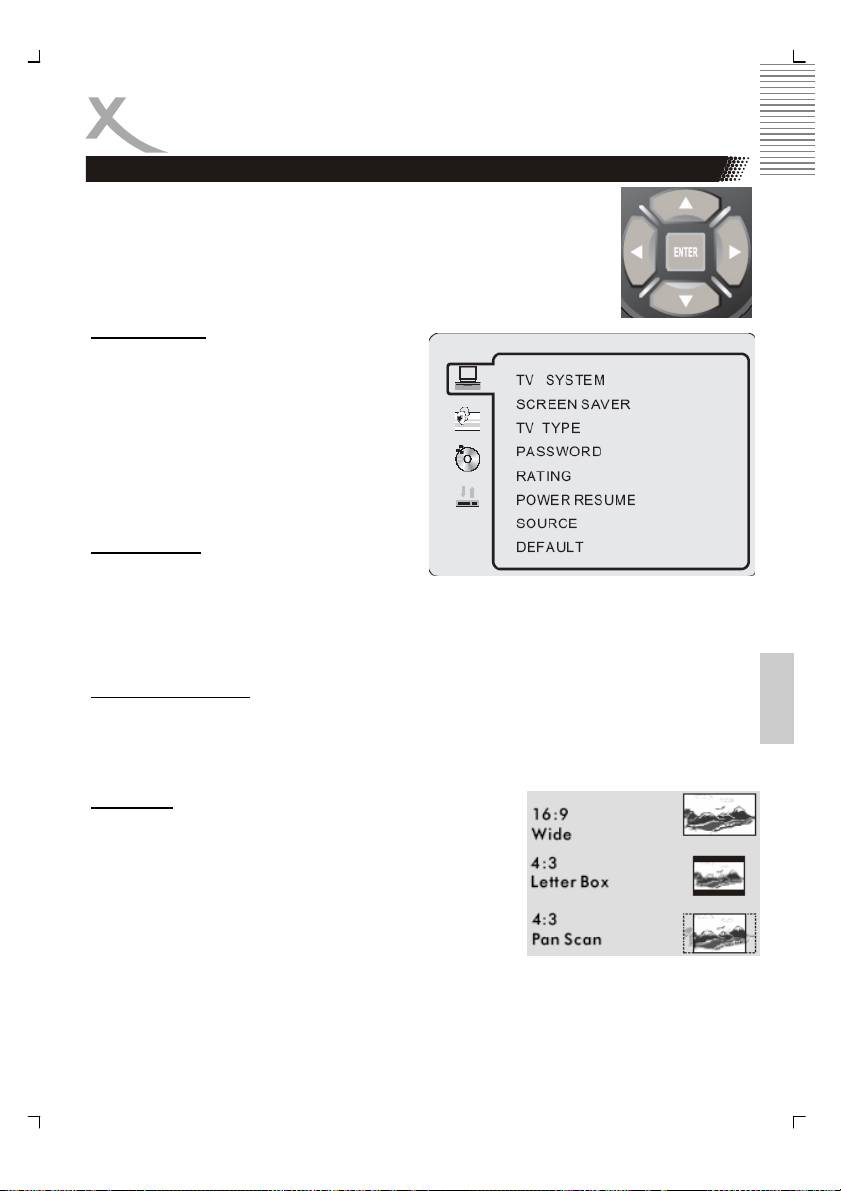
SETUP DEL DVD
Setup Menu
Presione DVD SETUP para ingresar al menu de configuración del
reproductor. El menu de config. es una utilidad para el propietario para
modificar la configuración del reproductor. Para ver en detalle el menu
vea "SETUP MENU" de este manual..
Systema Setup
En modo STOP , presione DVD SETUP
muestra SYSTEM SETUP. Presione UP/DOWN
para seleccionar el subtitulo. Presione
ENTER , la pantalla muestra el submenu.
• Presione UP/DOWN para mostrar el tiempo
deseado
• Presionando ENTER confirmar el objeto
escogido .
Sistema de TV
Hay tres modos NTSC / PAL / AUTO , escoja
uno de acuerdo al modo de su TV .
Si el modo de TV no es adecuado al del reproductor DVD la pantalla brillara y se volvera
incolora. La configuración original : PAL
Español
Protector de pantalla
Activa o desactiva el protector de pantalla .Cuando esta opcion esta activada , el protector
de pantalla se activara automaticamente cuando la reproducccion haya sido detenida por
mucho tiempo o no se encuentre ningun disco en la lectora .
Tipo de TV
1. 4:3 (pan scan): Es por lo común el tamaño de TV. Cuando
se reproduce, la imagen sera cortada de manera que la
pantalla de TV es llenada con la imagen.
2. 4:3 (letter box): cuando el reproductor esta en el tipo comun
de TV, porfavor seleccione el tipo. La parte de arriba e
inferior de la TV tendra una franja negra .
3. 16:9 (Wide Screen): Cuando el reproductor esta en pantalla
ancha del TV, porfavor seleccione el tipo. La configuración
original: 4:3(pan scan).
53
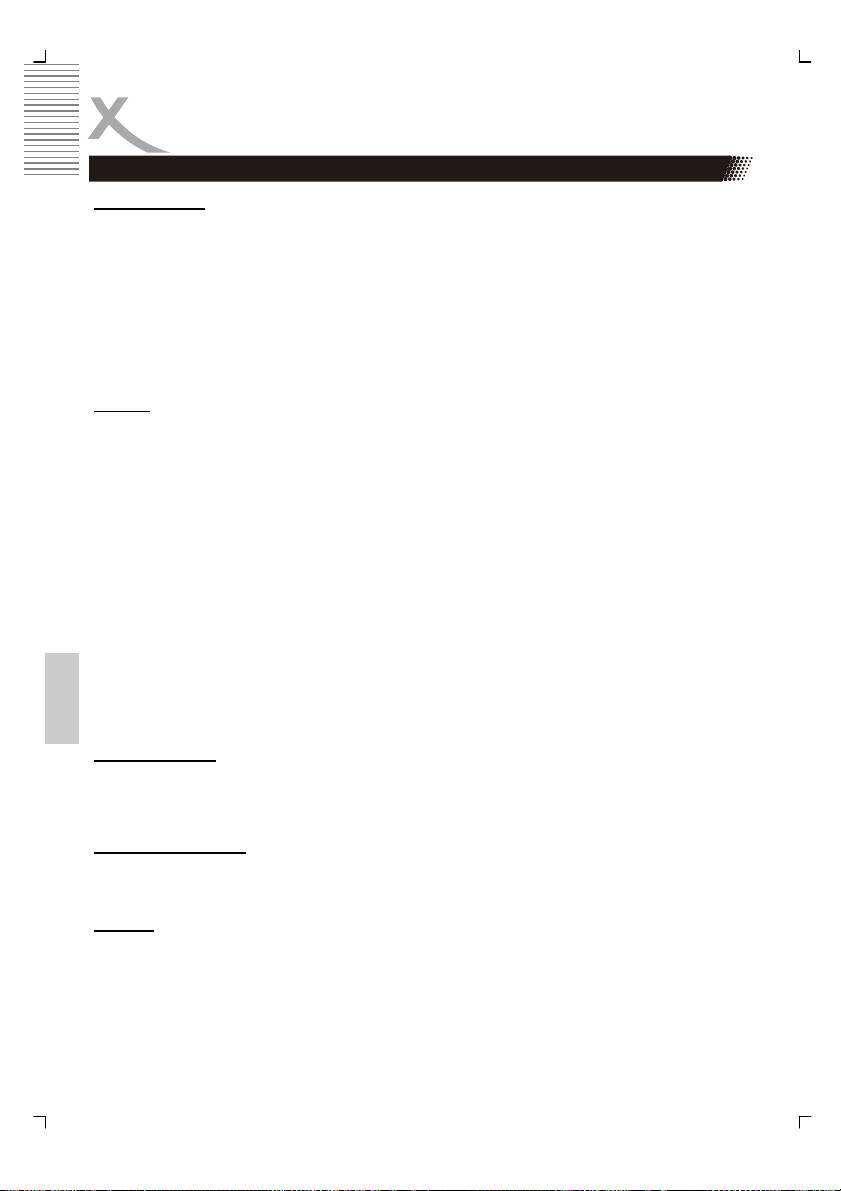
SETUP DEL DVD
Setup Menu
La Contraseña
Mueva el cursor a PASSWORD y presione ENTER para confirmar e ingrese el código
secreto “0 0 0 0” (si es que es el primer uso). Luego de confirmar, se le pedira ingresar el
nuevo codigo secreto y presione ENTER para confirmar.
Precaución:
Por favor recuerde el Nuevo código secreto ,de otra manera usted no sera capaz de
cambiar el panel principal de control. Por favor contacte al agente o nuestra compañia si ud.
olvido el código secreto.
Niveles
Hay en total 8 niveles en este control. 8 niveles como siguen:
KID-SAFE
1. G; 3.
2. PG
3. PG13
4. PG-R
5. R
6. NC-17
7. ADULT
Los primeros niveles estan abiertos para personas de edad promedio y el nivel 8 solo para
los adultos . Si quiere cambiar la configuración del control principal , ingrese la edad de
control del usuario y luego ingrese su código digital de 4 dígitos . El código original secreto
es 8357(si esta usando el reproductor por primera vez , solo introduzca este codigo ). Si el
código ha sido confirmado, el menú de configuración del nivel aparecerá . Mueva el cursor
para escojer el nivel requerido y presione ENTER para confirmar y cerrarlo .
Español
Fuente (Source)
Con esta opcion puede escoger entre DVD, USB y tarjetas como fuente . La opcion AUTO
hace iniciar la fuente automaticamente que contenga algun medio de datos .
Funcion de Resume
Con esta funcion activa la funcion de resumen.
Original
Esta es la version original de fabrica . Cuando escoja “RESTORE”, la configuracion previa
del usuario sera cancelada y el reproductor volverá al estado original del fabricante .
54
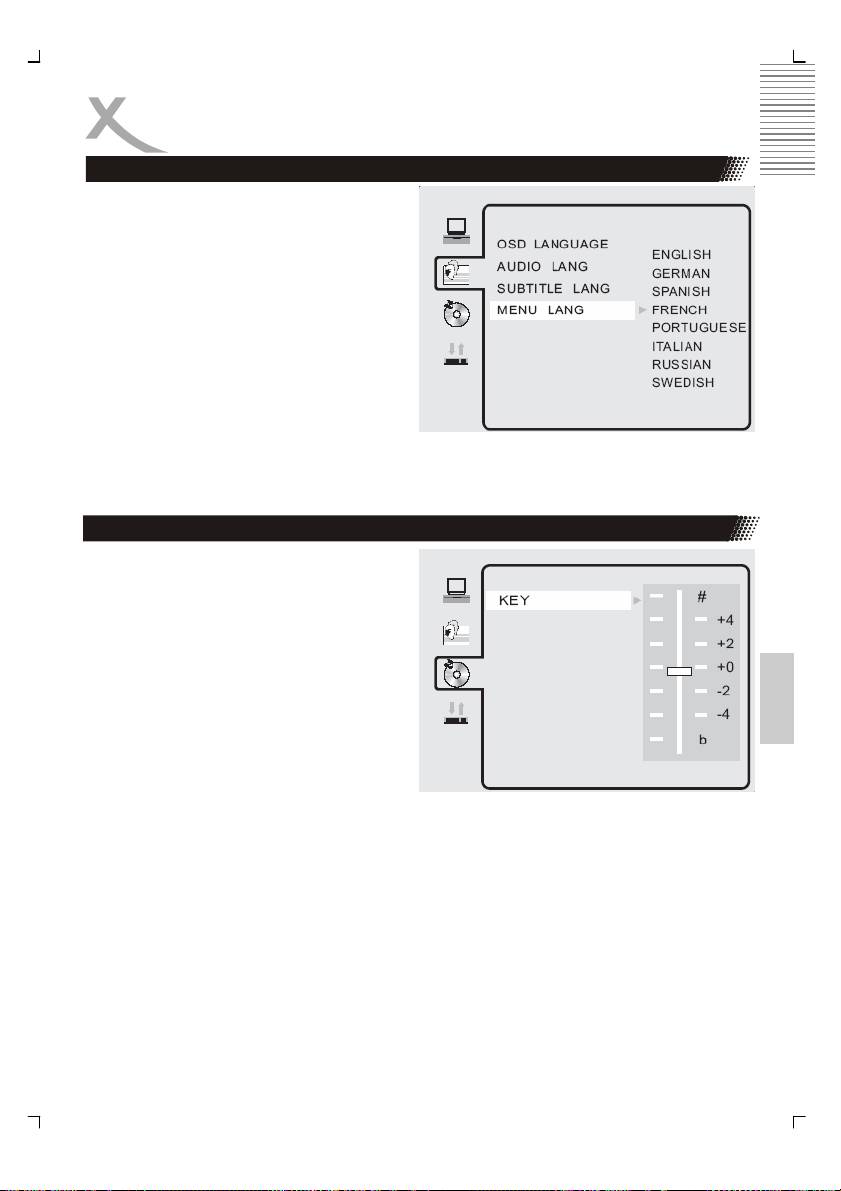
SETUP DEL DVD
Lenguaje de configuración
En modo STOP , presione DVD SETUP para
iluminar LANGUAGE.
• Presione UP/DOWN
• Presione ENTER , la pantalla
mostrara un submenu.
• Presione UP/DOWN para iluminar lo
deseado en el menu de LANGUAGE
“:”
• Presione ENTER para confirmar lo
seleccionado.
• Presione SETUP par salir del
SETUP.
Configuraciones de audio de parlantes
La configuracion de AUDIO contiene solo
una configuracion .
Valores positivos incrementan los altos .
Valores negativos incrementan los bajos
Español
55
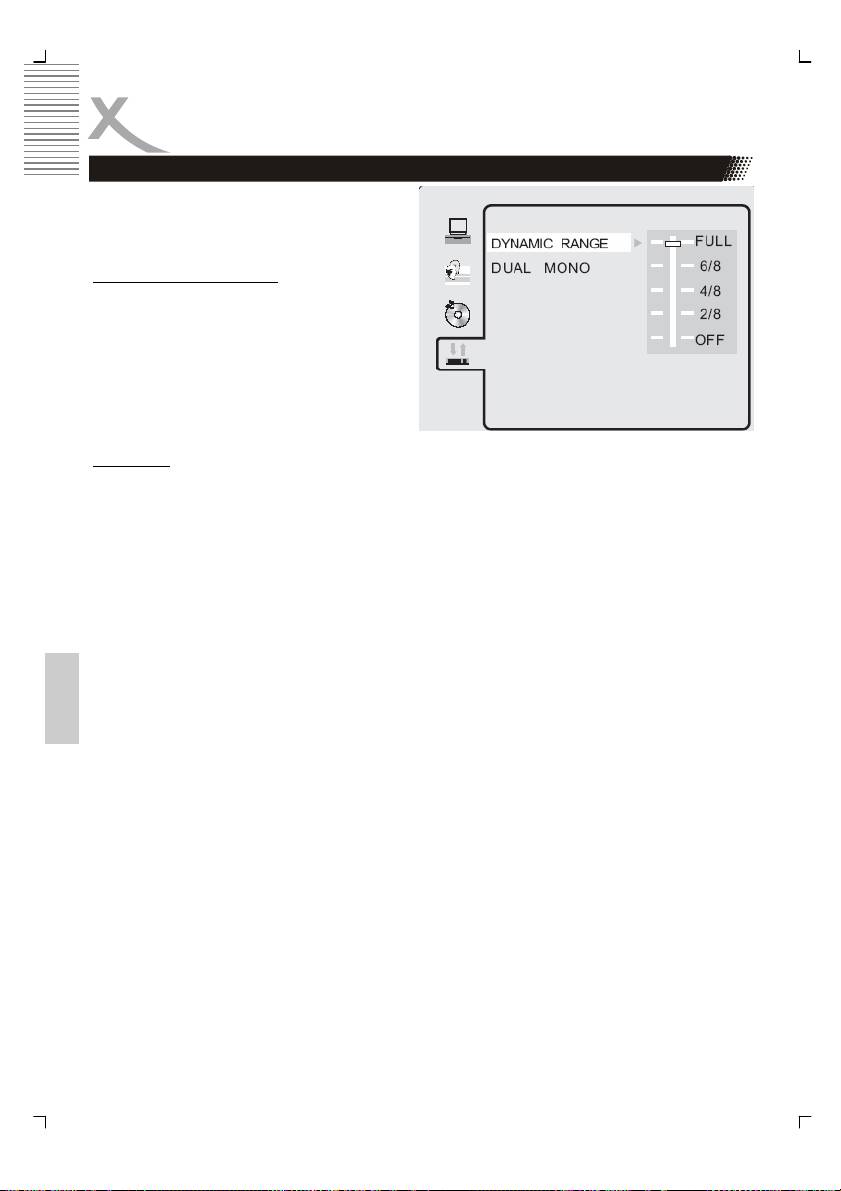
SETUP DEL DVD
Configuración de Digital
La configuracion digital contiene 2 opciones ,
la zona dinamica y Dual Mono.
Ancho de banda dinamico
Con la opcion ancho de banda dinamico
puede definir la medida del
amortiguamiento .En la configuracion „Full“
la amortiguacion sera la maxima. Mas
conocido como noche de modo . Con la
opcion „Apagar“ no secambiara la salida del
tono y no habra ninguna compresion .
Dual Mono
La opcion en Dual Mono son:
Stereo: EL modo de sonido izquierdo sera llevado al parlante derecho y el modo de
sonido izquierdo sera llevado al parlante izquierdo .
L-Mono: El modo de sonido izquiedo sera llevado a ambos parlantes .
R-Mono: El modo de sonido derechi sera enviado a ambos parlantes .
Mix-Mono: El modo de sonido izquierdo y derecho sera enviado a ambos parlantes de
manera combinada .
Español
56
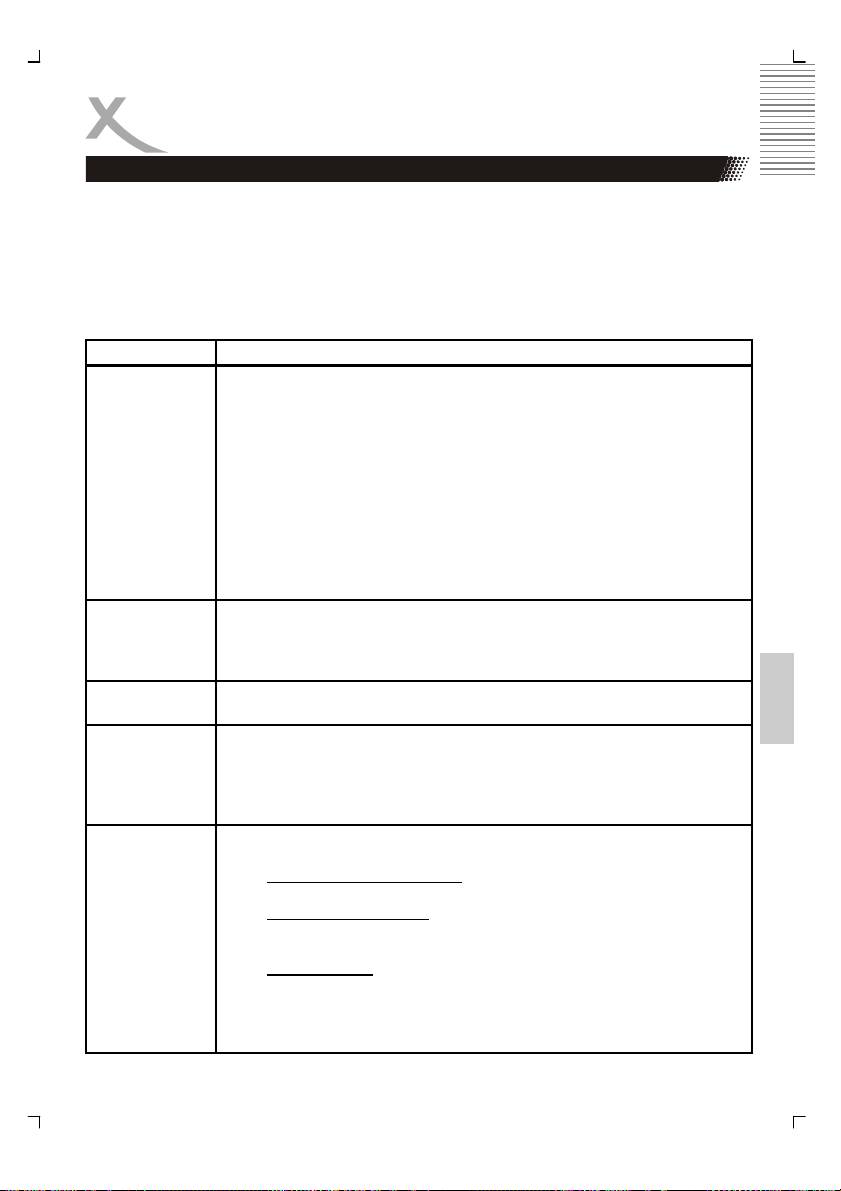
PROBLEMAS DVD / USB / TARJETAS
Problemas ?
Nuestro servicio al cliente lo ayudara con mucho gusto en caso de tener problemas. Ha
leído ya las instrucciones para la solución de problemas ?
Servicio técnico de Xoro/MAS :
• Tel. : +49 40 77 11 09 17
• Internet: www.xoro.de/support.htm
Sintoma A Revisar y Acción
• No hay disco, ponga un disc.
• EL disco ha sido colocado boca abajo. Ponga el disco con la
etiqueta para arriba.
• La región del disco no es la misma que la del reproductor.
• El nivel de rating del disco es mayor que la del configurado en el
No reproduce
reoroductor .
• El tipo del disco no es el adecuado para el reproductor.
• Disco esta dañado o prendido por mas de dos horas.
• Si hay húmedad condensada en el reproductor. Remueva el
disco y deje la unidad prendida por una o dos horas.
• Revise si las conexiones del sistema son apropiadas y seguras .
No hay imagen
• Revise si los cables de conexiones estan dañadas.
• Limpie el disco.
Español
Imagen
• El disco esta sucio o dañado. Limpie el disco o pruebe otro.
distorcionada
• Seleccione el formato de la pantalla desde el Menú de
Imagen no
configuración.
completa en
• Vea el “Menu de configuración” de este manual.
pantalla
• Seleccione el formato de pantalla desde el menú del disco DVD .
Los siguientes mensajes apareceran cuando hay un problema al
momento de cargar el disco”
1. “WRONG REGIONAL DISC
”: El codigo de region del disco no es el
mismo que el del reproductor.
2. “WRONG PASSWORD
”: . El reprodcutor niega reproducer un disco
Mensaje de
por que el nivel de rating del disco es mayor que la del configurado
problemas en la
en el reoductor
pantalla
3. “WRONG DISC
”: el reproductor esta equipado con un software
automático de deteccion de calidad .Cuando el reproductor detecta
un disco problematico dañado ,el reproductor puede seguir
reprodcuiendo el disco a baja calidad o dejara de reproducirlo ,
dependiendo del nivel de daño del disco.
57
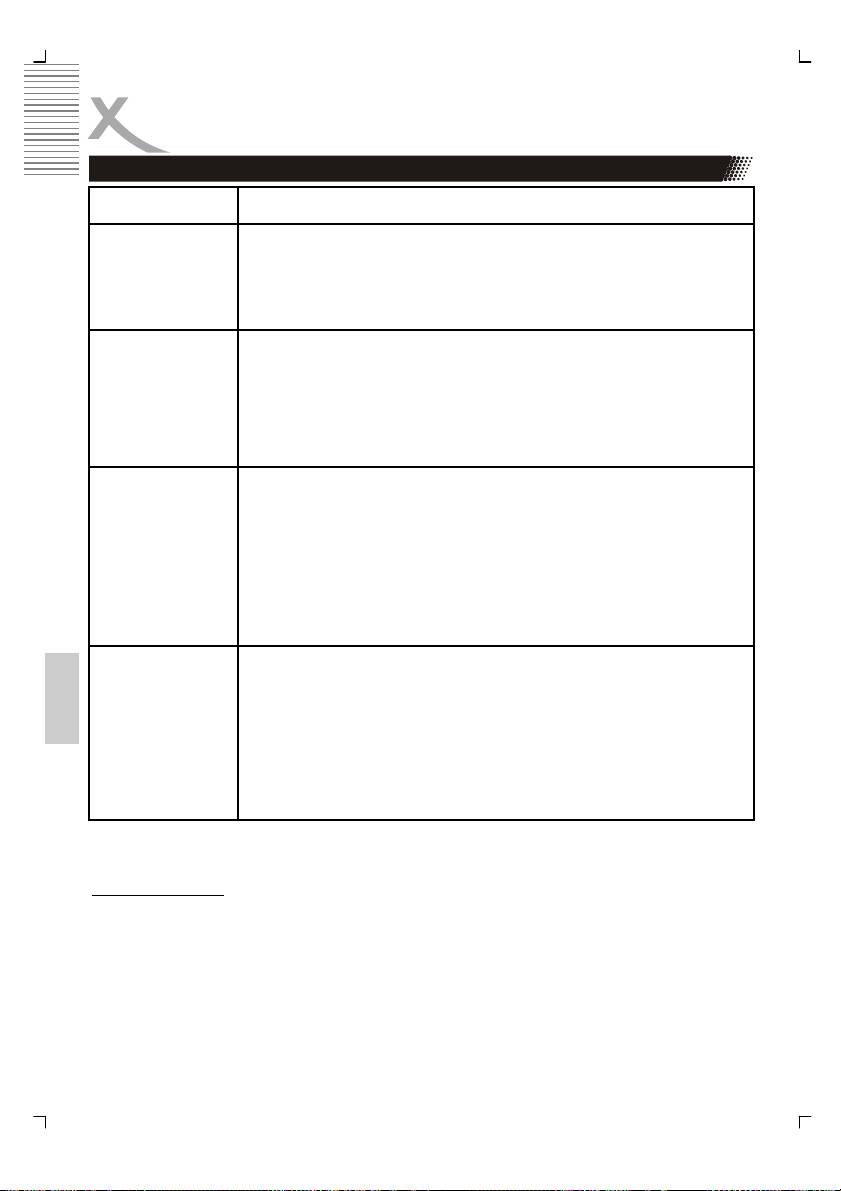
PROBLEMAS
Sintoma A revisar y Acción
No puede
• Algunos discos son programados de manera que no
adelantar o
permiten al usuario adelantar o buscar algunas secciones ,
buscar
especialmente al comienzo en la seccione de WARNING.
• Discos de un solo capitulo no pueden usar la función de
adelantar.
Control remoto
• Remueva los obstáculos entre el reproductor y el control
no funciona
remoto.
• Apunte el control remoto delante del sensor del reproductor.
• Revise si las baterías del control han sido cargadas y
puestas en la polaridad correcta.
• Reemplace las baterías del control remoto.
Control remoto
• Retire cualquier objeto que este entre el control remoto y el
no funciona
reproductor. .
• Dirija el control remoto al sensor del reproductor. .
• Revise si las baterias del control remoto esten puestas
correctamente (mire la polaridad ).
• Cambie las baterias del control remoto .
• Use solo los botones que uno pueda usar en el reproductor
de DVD .
Tamaño de USB
• Los USB o tarjetas pueden tener un tamaño maximo de 2
o tarjetas
GB . Desafortunadamente hay una gran cantidad de USB-
Sticks o o tarjetas que no podran ser leidas .
Español
• No use tarjetas SDHC .
• No use tarjetas MS Pro/Duo
• Tome en cuenta que algunos medios solo usan FAT 32 . En
caso que un medio este formateado en NTSF , este no sera
reconocido .
Error en los Pixel
Los errores en los pixel en la pagina 59 (Claro, Obscuro , Lineas con defectos y diferencia
de claridad ) describen los errores permitidos como maximo en forma y tamaño los cuales
estan fuera de la garantia
58

